استیکرها یکی از ویژگیهای جذاب واتساپ هستند که میتوانند پیامهای شما را شخصیسازی کنند و جذابیت بیشتری به چتها و مکالماتتان اضافه کنند. استفاده از استیکرهایی که خودتان ساختهاید، میتواند این جذابیت را دوچندان کند. با این حال، واتساپ بهطور مستقیم امکانی برای ساخت استیکر در خود اپلیکیشن ندارد، اما خوشبختانه از طریق چند اپلیکیشن خارجی میتوانید استیکرهای شخصی بسازید و آنها را در واتساپ استفاده کنید.
در این مقاله، به شما آموزش میدهیم که چگونه استیکرهای خودتان را بسازید و از آنها در واتساپ استفاده کنید.
معرفی اپلیکیشن های ساخت استیکر
اپلیکیشن های زیادی برای ساخت اپلیکیشن وجود دارد ابتدا به معرفی آنها می پردازیم:
Animated sticker maker :مناسب ساخت استیکر در گوشی های نسخه اندروید
Sticker maker: مناسب ساخت استیکر در گوشی های آیفون و اندروید
Wemoji: مناسب ساخت استیکر در اندروید
Sticker.ly: مناسب ساخت استیکر در آیفون
Top Sticker Maker: مناسب ساخت استیکر در آیفون و ios
ما از برنامه Animated sticker makerبرای ساخت استیکر استفاده می کنیم، برای ادامه با ما همراه باشید:
- برنامه Animated sticker makerرا از گوگل پلی دانلود و نصب کنید.
2. روی برنامه نصب شده ضربه بزنید و آن را اجرا کنید و کمی ثبت کنید تا برنامه به طور کامل لود شود.
3. پس از اجرای برنامه، با صفحه ای شبیه تصویر زیر نمایان می شود، در این صفحه روی بخشCreat ضربه بزنید.
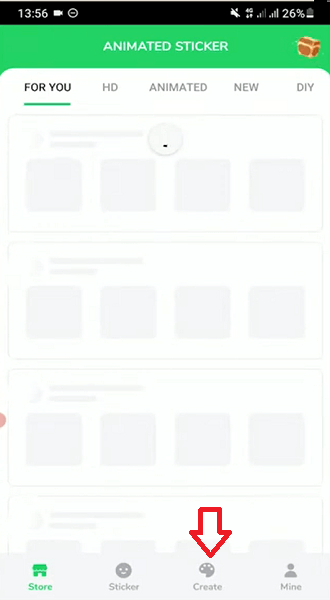
4. سپس به صفحه ای وارد می شوید که در آن استیکر هایی قبلا ایجاد کرده اید را به شما نشان می دهد؛ همچنین دکمه ای با نام creat a new sticker packدر صفحه وجود دارد که برای ایجاد استیکر جدید روی آن ضربه بزنید.
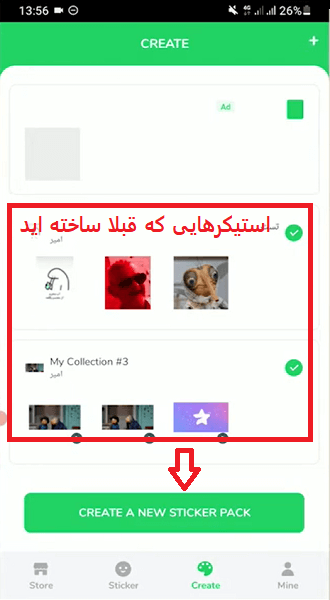
5. با لمس این دکمه، کادری برایتان باز می شود و شامل دو گزینه static و animated می باشد و از شما سوال می کند که قصد ایجاد استیکر متحرک و انیمیشنی دارید یا ثابت.
- با انتخاب گزینه static فقط می توانید با تصاویر، استیکر بسازید.
- با انتخاب گزینه animated می توانید با ویدیو ها، استیکر انیمیت یا متحرک بسازید.
6. با توجه به نیاز خود می توانید یکی از دو مورد را انتخاب کنید. ما نحوه استفاده از هر دو روش را به شما آموزش خواهیم داد.ابتدا ساخت استیکر ثابت را به شما آموزش خواهیم داد:
7. گزینه static را انتخاب می کنیم و سپس روی گزینه next ضربه می زنیم.
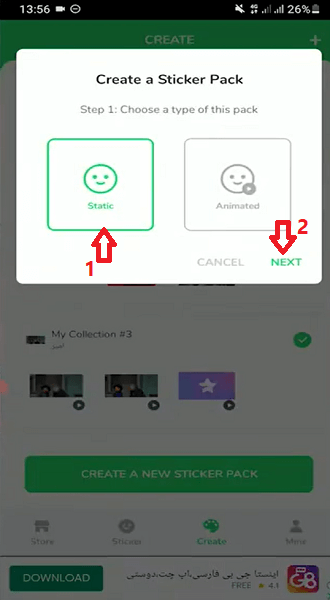
8. در صفحه دو کادر برای وارد کردن نام قرار دارد که نام پک و نام سازنده استیکر را به ترتیب وارد کنید.
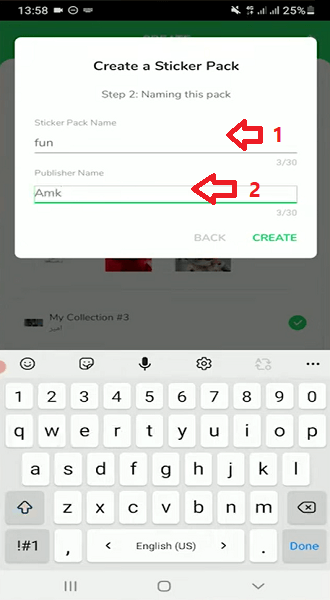
همچنین علامت شکلکی در کنار کادرها وجود دارد که اگر روی آن ضربه بزنید می توانیدتصویری را از گالری خود را به عنوان آیکن، برای پک استیکر خود انتخاب کنید.
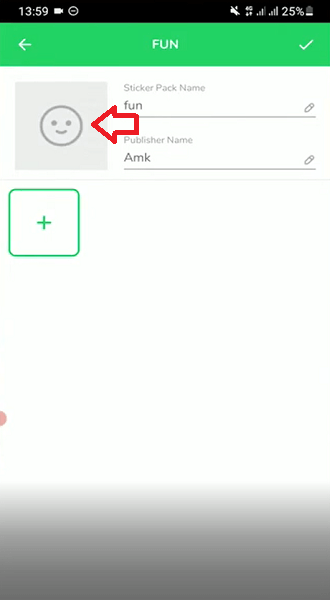
9. در پایین علامت شکلک طبق تصویر، علامت + وجود دارد که با لمس آن می توانید از بخش گالری، تصویرمدنظرتان را برای ساخت استیکر انتخاب کنید.
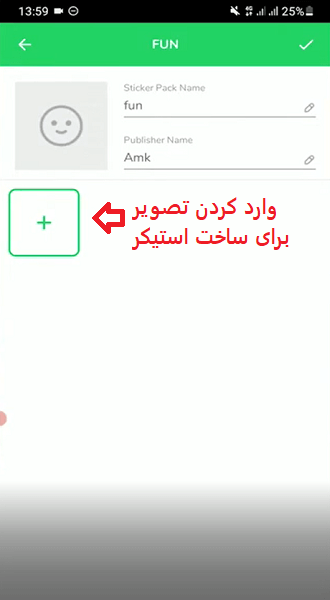
10. با وارد شدن به بخش گالری، تصویر خود را انتخاب کنید، در پایین صفحه 3 گزینه با نام هایmanual ، auto، crop وجود دارد که می توانید برای برش و ویرایش تصویر از آنها استفاده کنید.
- Crop برای برش تصویر، auto برای حذف پس زمینه تصویر به صورت اتوماتیک توسط خود برنامه و گزینه manual برای حذف پس زمینه تصویر به صورت دستی می باشد.
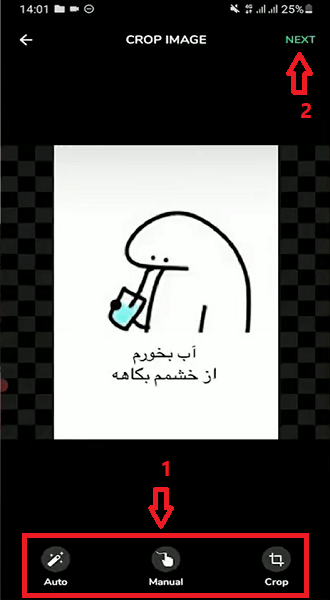
11. پس از تغییرات، در بالای صفحه روی گزینه next کلیک کنید
12. در صفحه گزینه های دیگری وجود دارد که برای جذابتر کردن استیکر خود می توانید از آنها استفاده کنید، مثلا با انتخاب گزینه Emoji می توانید ایموجی هایی به استیکر اضافه کنید یا با انتخاب گزینه Text می توانید متنی به استیکر اضافه کنید.
13. و در نهایت done را ضربه بزنید.

14. کمی صبر کنید تا تصویر شما تبدیل به استیکر شود.
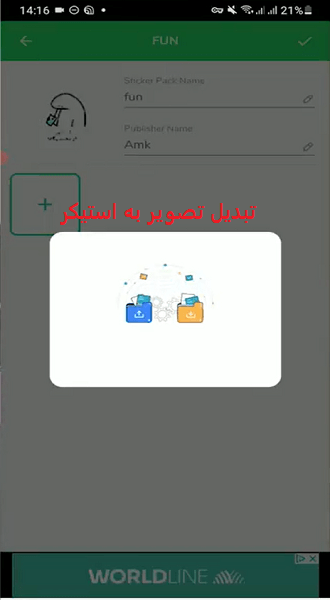
15. اکنون مشاهده میکنید که استیکر به پک شما اضافه شده است(هر پک می تواند 3 استیکر داشته باشد) و شما می توانید طبق مراحل قبل، 2 استیکر دیگر نیز بسازید.
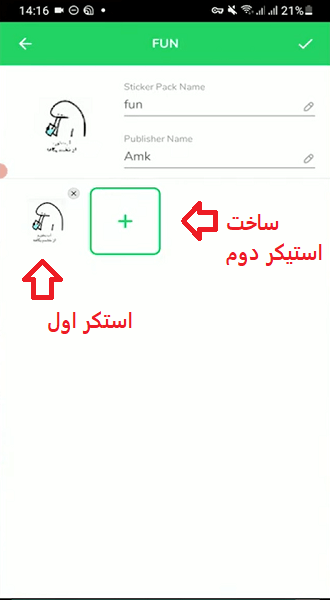
16. پس از اینکه پک استیکر خودرا کامل کردید، تیک بالای صفحه سمت راست را لمس کنید تا مراحل ساخت تکمیل شود.
پس از اینکه مراحل ساخت استیکر به پایان رسید روی تیک در بالای صفحه سمت راست ضربه بزنید.

وارد کردن استیکر ساخته شده به واتساپ
در صفحه بعد روی گزینه Watch AD And Apply to whatsapp ضربه بزنید، اینجا یک تبلیغی به شما نشان داده می شود که باید تا انتها، آن را مشاهده کنید.
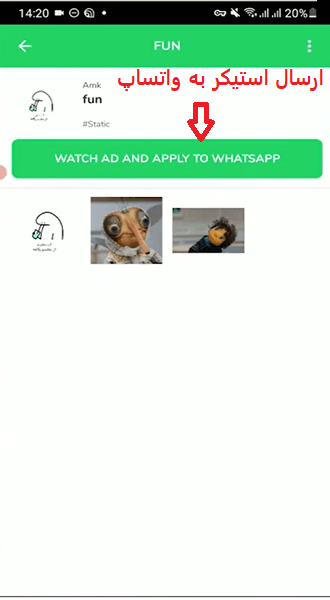
پس از لمس دکمه ذکر شده، تبلیغی اجرا می شود که پس از مشاهده تبیلغ، در کادری که ظاهر شده است از شما می پرسد که قصد افزودن استیکر به واتساپ را دارید روی ADD کلیک کنید.
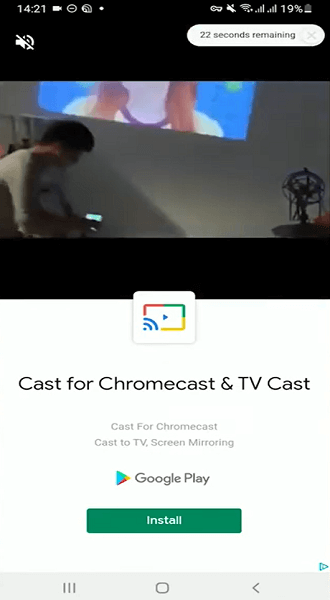
پس از مشاهده تبیلغ، در کادری که ظاهر شده است و از شما می پرسد که قصد افزودن استیکر به واتساپ را دارید روی ADD کلیک کنید.
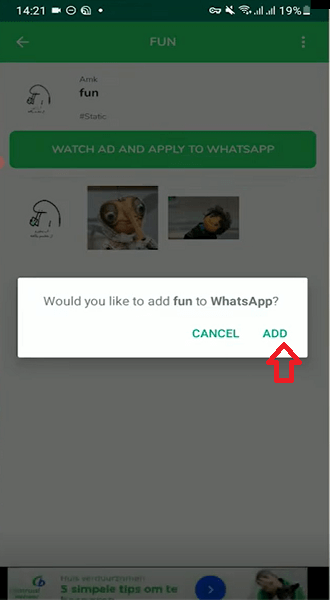
اکنون اگر به بخش استیکر ها در صفحه چت واتساپ مراجعه کنید، استیکرهای خود را مشاهده خواهید کرد که با لمس آنها، می توانید برای مخاطبان خود ارسال کنید.
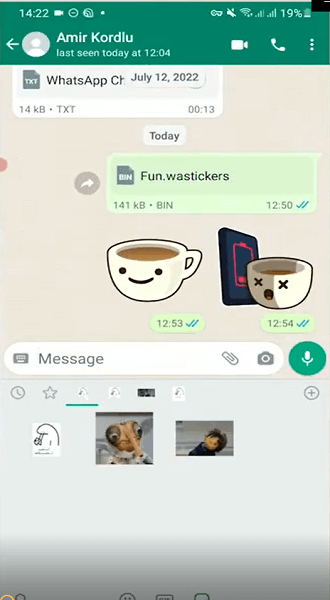
ساخت استیکر متحرک واتساپ
برای ساخت استیکر متحرک همانند مراحل ساخت استیکر ثابت عمل کنید.
1. پس از اجرای برنامهAnimated sticker makerو وارد شدن به ابتدای صفحه ،روی بخش Creat ضربه بزنید.
2. همچنین دکمه ای با نام creat a new sticker pack در صفحه وجود دارد که برای ایجاد استیکر جدید روی آن ضربه بزنید.
3. این بار در کادری که برایتان باز می شودو از شما نوع استیکر را سوال می کند ، برای ساخت استیکر متحرک animatedرا انتخاب کنید.
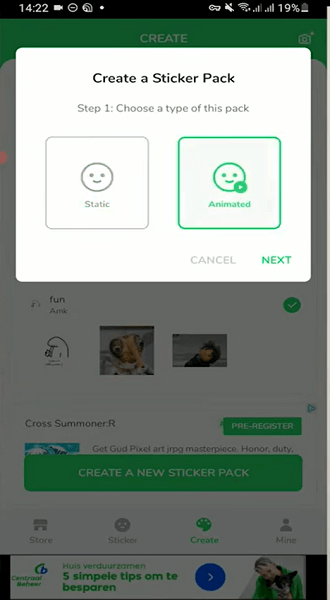
4. در صفحه بعد نیز همانند مراحل ساخت استیکر ثابت، دو کادر برای انتخاب نام وجود دارد، کادر اول برای انتخاب نام پک استیکر است و کادر دوم مربوط نام سازنده استیکر است، نام های مدنظر خود را وارد کنید.
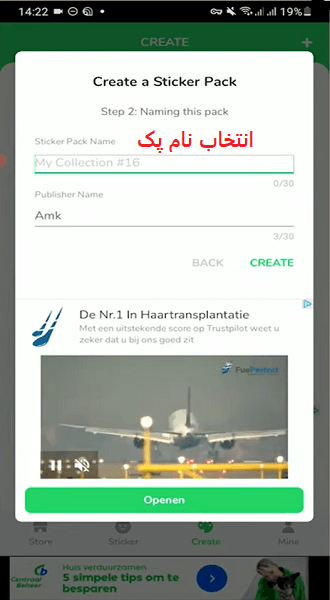
5. همچنین مانند مراحل ساخت استیکر ثابت، در کنار کادرها علامت شکلکی وجود دارد که اگر روی آن ضربه بزنید تا تصویری برای آیکن استیکر انتخاب کنید.
6. سپس برای انتخاب ویدیو خود روی علامت + ضربه بزنید و این بار با ورود به بخش گالری ویدیو خود را انتخاب کنید تا تبدیل به استیکر شودومانند مراحل قبل، برای اتمام مراحل گزینه های next و done را لمس کنید.
- ویدیویی که برای ساخت استیکر انتخاب می کنید باید زیر 10 ثانیه باشد.
- ممکن است عملیات رندر فیلم برای تبدیل به استیکر کمی زمان بر باشد که نگران این موضوع نباشی اگر فرآیند تبدیل تا حدودی طول کشید.
7. پس از اینکه مراحل ساخت استیکر به پایان رسید روی تیک در بالای صفحه سمت راست ضربه بزنید.
در صفحه بعد روی گزینه Watch AD And Apply to whatsapp ضربه بزنید، اینجا یک تبلیغی به شما نشان داده می شود که باید تا انتها، آن را مشاهده کنید.
پس از مشاهده تبلیغ، در کادری که ظاهر شده است و از شما می پرسد که قصد افزودن استیکر به واتساپ را دارید روی ADD کلیک کنید تا به راحتی از استیکر متحرک در چت های خود استفاده کنید.
جمع بندی
ما دراین مقاله به شما روش ساخت استیکر ثابت ومتحرک را توسط یکی از اپلیکیشن های پر کاربرد به نام Animated sticker maker آموزش داده ایم تا بتوانید به چت ها توسط استیکرهای خود جذابیت دهید، البته اپلیکیشن های مناسب دیگری در این زمینه وجود دارد که یکی از بهترین اپلیکیشن ها را به شما معرفی و آموزش داده ایم.



12 پاسخ
عالی بود چه قدر قشنگ و کامل ساخت استکیر در واتس اپ را آموزش داده اید
ممنون خیلی خوب معرفی اپلیکیشن های ساخت استیکر را توضیح داده. بودید
معرفی اپلیکیشن های ساخت استیکر را عالی توضیح داده بودید من با روس های شما استکیر ساختم
ممنون با استفاده از توضیحاتی که دادید استکیر ساختم
با استفاده از مقاله بسیار با کیفیت شما توانستم برای واتساپ استیکر بسازم
اپلیکیشن های خوبی را معرفی کرده بودید برای ساخت استیکر ممنون
در مورد ساخت استیکر واتساپ به بهترین شکل ممکن توضیح داده بودید
مراحل ساخت استیکر در واتساپ را عالی توضیح دادید
ساخت استیکر متحرک واتساپ خیلی عالی بود
ساخت استیکر متحرک واتساپ خیلی عالی بود ممنونم از شما
وارد کردن استیکر ساخته شده به واتساپ بسیار عالی بود
ممنونم بابت معرفی اپلیکیشن های ساخت استیکر